- 软件大小:14.9MB
- 软件语言:简体中文
- 软件类型:国产软件
- 软件类别:图像处理
- 更新时间:2018-11-16
- 软件授权:免费版
- 官方网站://www.9553.com
- 运行环境:XP/Win7/Win8/Win10
- 标签:Picpick 截屏软件
PicPick破解版是一款很实用的截屏软件,它具备强大的图像编辑和标注功能,而且还能够帮助你测量对象的大小并将对象精确地放置在屏幕上。另外这款软件还支持多个监控环境、捕捉光标、自动保存和文件命名等功能。下面小编为大家准备了破解教程,有需要的赶紧来下载吧!

1、下载数据包然后解压,双击“picpick_inst.sanet.st.exe”然后点击下一步
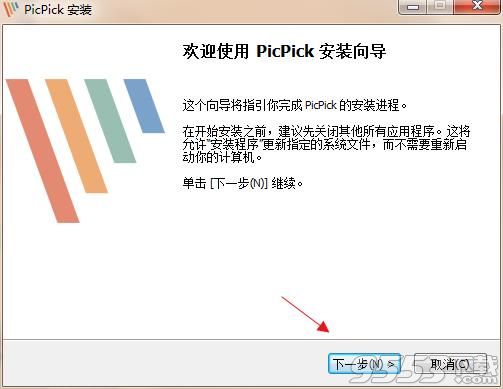
2、点击“我接受”
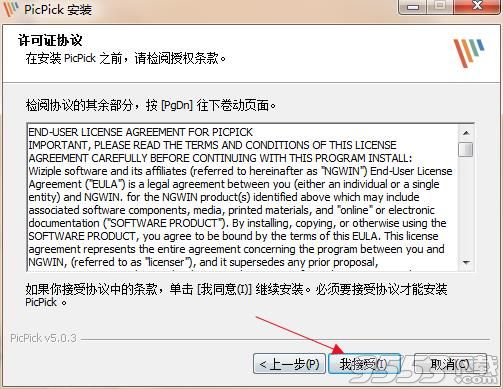
3、点击“安装”
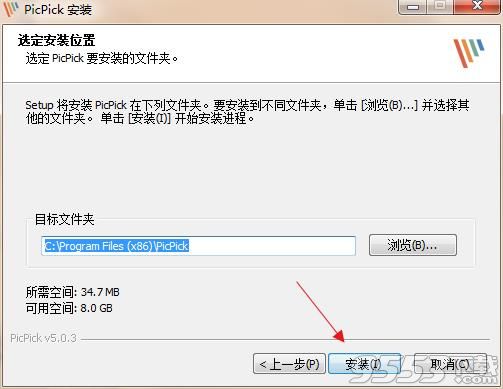
4、软件真正安装请耐心等待
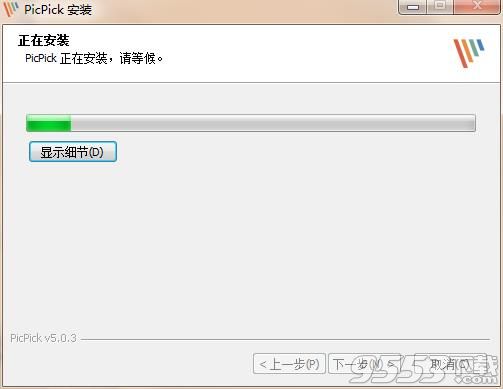
5、安装完成后到桌面找到软件点击鼠标右键——打开文件位置
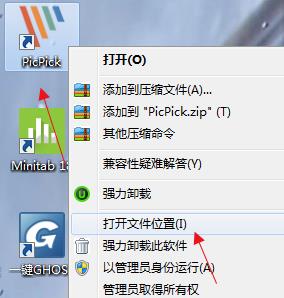
6、将注册机“Loader.exe”复制到上一步打开的文件目录下并运行即可
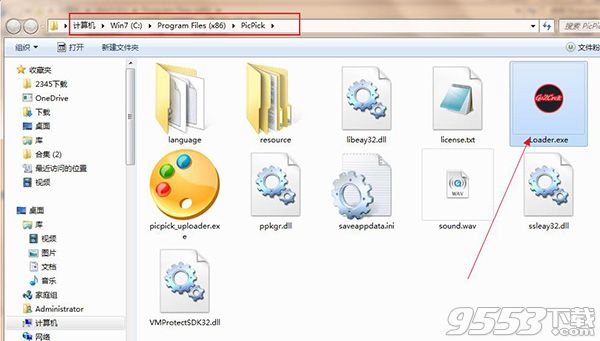
7、点击general在language栏选择简体中文即可切换中文界面
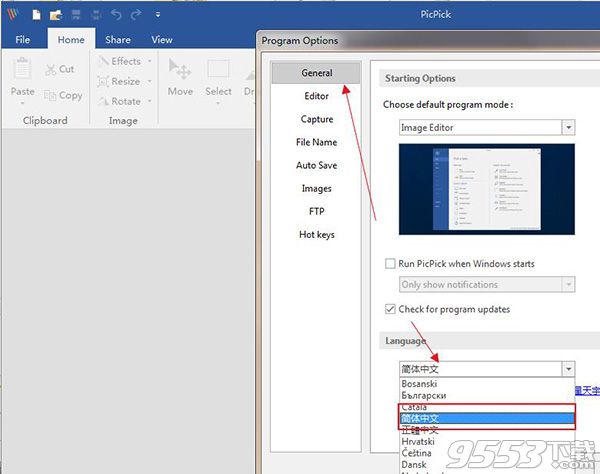
1、适用于所有窗口
2、支持多种语言。(28岁以上)
3、所有功能都在双屏幕环境中得到充分支持。
4、没有注册表,无法访问系统文件夹(您可以将这些文件复制到便携式USB)
5、屏幕截图
6、支持自动卷轴、双显示器和音响效果。
7、文件、打印机、Office程序、外部程序的各种输出
8、还支持分享FTP、Web、电子邮件、Facebook和Twitter
9、全屏
10、活动窗口
11、窗口控制
12、滚动窗口
13、区域、固定区域
14、徒手
15、重复最后一次捕获
16、形象编辑
17、直观的用户界面
18、Windows 7丝带样式
19、标准绘图、形状、箭头、线条、文字等。
20、模糊、锐化、色调、对比度、亮度、像素、旋转、翻转、帧效应等。
21、颜色选择器和调色板
22、各种颜色代码类型(RGB、HTML、C+、Delphi)
23、支持Photoshop风格的RGB/HSV转换。
24、挑选并保存你最喜欢的颜色!
25、屏幕像素尺
26、横向和纵向
27、各种单位(像素、英寸、厘米)
28、新闻部环境(72、96、120、300)
29、彩色梯度皮肤
30、您不必安装任何其他屏幕尺软件。
31、屏幕放大镜
32、缩放2倍至10倍的选项
33、保持在顶部,展示流畅,并有很大的窗口。
34、屏幕量角器
35、你见过屏幕量角器的功能吗?
36、屏幕交叉
37、在图形或设计应用中对齐物体
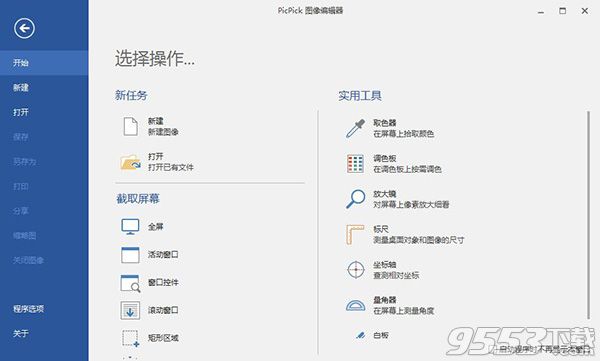
1、截获任何截图
截获屏幕截图、活动窗口的截图、桌面滚动窗口的截图和任何特定区域的截图等等。
2、编辑你的图片
注释并标记您的图片:您可以使用内置图片编辑器中的文本、箭头、形状和更多功能,并且该编辑器还带有最新的 Ribbon 风格菜单。
3、增强效果
为你的图片添加各种效果:阴影、框架、水印、马赛克、运动模糊和亮度控制等等。
4、分享到任何地方
通过网络、邮件、ftp、Dropbox、Google Drive、SkyDrive、Box、Evernote、Facebook、Twitter和其它更多方式来保存、分享或发送你的照片。
5、平面设计附件
各种平面设计附件包括颜色选择器、颜色调色板、像素标尺、量角器、瞄准线、放大镜和白板。
6、自定义设置
软件带有各种高级的设置,您可以自定义快捷键、文件命名、图片质量和许多其它的功能。
7、屏幕截图
截获屏幕截图、活动窗口的截图、桌面滚动窗口的截图和任何特定区域的截图等等。
支持多个监控环境、捕捉光标、自动保存和文件命名等功能。
支持浮动部件捕获栏,这样您就可以非常方便地截图了。
定制自己的键盘快捷方式。
8、图片编辑器
内置图片编辑器并且包括最新的 Ribbon 风格菜单,您可以注释和标记您的图片。.
9、保存、分享或发送
一旦完成了获取和编辑你的照片之后,你可以保存,分享图片或将图片发送给其他人。
10、颜色选择器
使用内置的放大镜窗口来帮助你找到屏幕上准确的像素颜色代码。
支持 RGB,HTML,C++ 和 Delphi。
11、调色板
使用支持 RGB 和 HSV 的 Photoshop 的颜色选择器来探索和优化像素颜色代码。
12、像素标尺
帮助你测量对象的大小并将对象精确地放置在屏幕上。
支持水平和垂直方向、单位(像素,英寸和厘米)、DPI 设置(72, 96, 120, 300)和皮肤。.
13、放大镜
您可以使用便捷的放大镜工具来查看桌面上任何区域。
14、瞄准器
这个功能能够确定图片的相对坐标位置。
这在某些场合是非常实用,例如:开发 HTML 图片映射。
15、量角器
它能够帮助您测量屏幕上的任意角度。选择一个中心和一个位置,然后测量这个位置距离中心的角度。
这个功能可以应用于各种摄影、数学和图形应用中。
16、白板
你可以在桌面上设置虚拟白板。你可以用它来展示事物或者在桌面上绘画。

4.89MB/v8.0.4